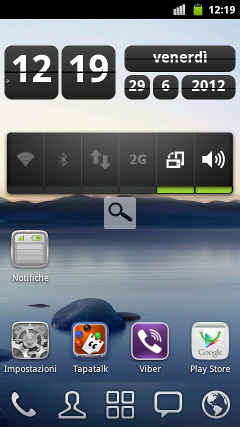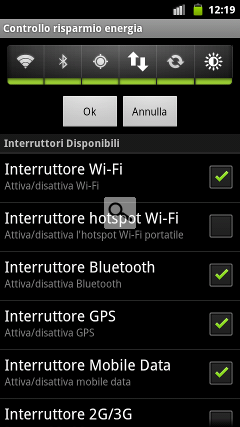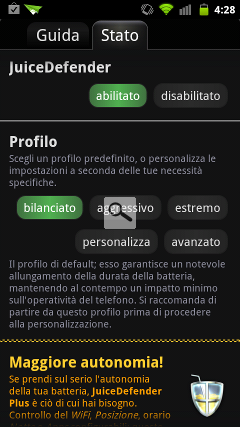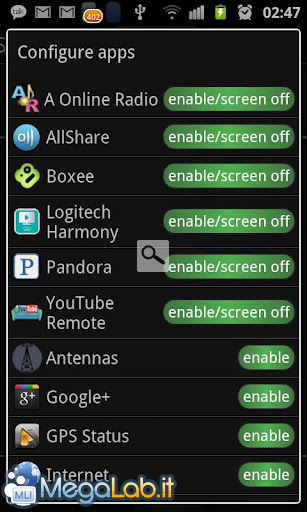Canali
Ultime news

Ultimi articoli
 Le ultime dal Forum |
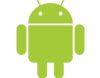
Tutti i trucchi e i segreti per aumentare la durata della batteria sui dispositivi Android09/07/2012 - A cura di

Correlati TagPassa qui con il mouse e visualizza le istruzioni per utilizzare i tag!
google (1)
, calibrazione (1)
, ioni (1)
, durata (1)
, litio (1)
, aumentare (1)
, app (1)
, widget (1)
, android (1)
, pila (1)
, trucchi (1)
, dispositivi (1)
, segreti (1)
, batteria (1)
, smartphone (1)
, migliorare (1)
.
Come effettuo la calibrazione? C'è una procedura semplice ed immediata?Se lo smartphone non mantiene più la carica come una volta o avete raggiunto i cicli di carica/scarica mensili eseguite questi passaggi:
Al termine avremo la batteria e lo smartphone completamente calibrati. Quindi uno dei trucchi è lasciare il caricatore attaccato quando termino ogni ciclo di calibrazione?Esattamente. Accendere il device con il caricatore ancora inserito permetterà ad Android di "notare" l'errore di lettura della carica. I cicli di calibrazione sono utili per allineare le tensioni delle singole celle della batteria, mentre il trucco della presa inserita all'avvio permetterà di aggiornare i file di configurazione per adattarli al nuovo livello di carica. Se raggiungiamo la piena carica e stacchiamo subito il caricabatterie prima di accendere lo smartphone l'aggiornamento dei file di configurazione potrebbe non avvenire e il device utilizzerebbe i valori di carica vecchi, non conformi alla reale tensione presente nella batteria quando completamente carica. L'aggiornamento dei file andrebbe fatto quando la batteria è al massimo della carica e della tensione: tale scenario è ottenibile solo con il dispositivo ancora attaccato alla presa di corrente. Non potrei fare ogni volta un ciclo di calibrazione invece della ricarica normale?Consiglio di applicare i cicli di calibrazione ogni mese od ogni 30 cicli di carica/scarica. Effettuare troppi cicli di calibrazione consecutivi danneggia la batteria, vista la sensibilità degli accumulatori al litio all'essere scaricati completamente. Il trucco del caricabatterie inserito al primo avvio invece è applicabile in ogni scenario, visto che migliora la precisione del sistema operativo nel mostrare il giusto valore di carica. Come effettuo la ricarica "normale", quei cicli di carica/scarica non calibranti?Non appena il device raggiunge il 15/10% di carica residua, spegnetelo e ponetelo sotto carica per 2 ore (indicative). Nei cicli normali è importante non scaricare completamente il dispositivo, visto che (se ben calibrata) la batteria manterrà più facilmente gli stessi livelli di tensione per ogni cella con tali valori di carica residua rispetto ad una scarica completa (dove i sistemi di sicurezza entrano in funzione in maniera separata per ogni cella, sfasando la tensione totale). Di norma il sistema Android segnala con un pop-up e un suono il raggiungimento di tali soglie: non appena lo smartphone vi avverte della bassa carica residua seguite il suo consiglio, spegnete e ricaricate. Non appena la batteria raggiunge il 100% è possibile rimuovere il caricabatterie anche subito, sempre dopo aver acceso il telefono (le batterie calibrate soffrono il sovraccarico, utile con le batterie non calibrate che necessitano di carica aggiuntiva per mettere alla giusta tensione tutte le celle). I cicli di carica è preferibile farli sempre a telefono spento: ricaricare lo smartphone con quest'ultimo ancora accesso richiederà più tempo, maggiore energia e calore (l'eccessivo calore danneggia la batteria) e potrebbe portare ad una scalibrazione peggiore visto la differente corrente di ricarica utilizzata. Non avevo a portata di mano il caricabatterie e lo smartphone Android si è scaricato completamente prima dei cicli previsti: cosa faccio?Può capitare di scaricare completamente la batteria e di non avere il caricabatterie sempre dietro: in tal caso andrà benissimo un ciclo standard. Mettetelo sotto carica per 2 ore e a carica completata avviate il device con il caricabatterie ancora inserito. Considerate questo come un ciclo "normale", non azzerate il conteggio dei cicli per via di questo incidente di percorso. Quali applicativi e widget di gestione energetica sono utili per mantenere un'autonomia elevata della batteria?In teoria nessun applicativo è veramente utile (salvo rare eccezioni, ne parliamo più avanti): quasi tutti gli applicativi occupano RAM e CPU e come tali consumano sempre un po' di batteria. Gran parte dei widget e applicativi dedicati al risparmio energetico e alla calibrazione non permettono quasi mai di recuperare il 5-10 % di autonomia e spesso perdono questo vantaggio in quanto contengono al loro interno barre pubblicitarie che uccidono la batteria! L'unico metodo serio per risparmiare la batteria (senza appoggiarsi a programmi terzi) è spegnere tutte le connessioni quando non utilizzate (Wi-Fi, Bluetooth, Sincronizzazione automatica, GPS, 3G), utilizzare la rete 2G al posto delle reti UMTS/HSDPA (soprattutto se nella vostra zona la ricezione del 3G è altalenante) ed impostare un valore di timeout schermo basso (sotto al minuto). A tale scopo possiamo farci aiutare dall'unico widget utile alla nostra causa (integrato nelle ultime versioni di Android): Controllo risparmio energia Con quest'applicazione riusciremo a tenere sotto controllo ogni tipo di connessione ma anche la luminosità, l'auto-sincronizzazione e il volume della suoneria, con la possibilità di aggiungere nuove voci in base alle nostre esigenze Il guadagno energetico di avere questi controlli a portata di mano ripaga il (modestissimo) consumo di RAM e CPU richiesto per farlo girare, quindi è altamente consigliato il suo utilizzo. Spesso dimentico tutto acceso e quindi il widget precedente non fa al caso mio.Cosa posso utilizzare?Se vi capita di dimenticare sbadatamente le connessioni wireless, 3G o GPS accese possiamo affidarci ad un comodo programma che "spegne" automaticamente questo tipo di connessioni quando lo schermo è spento e non c'è alcun traffico di dati. Uno dei programmi migliori in tal senso è JuiceDefender Basta avviarlo e il programma inizierà a svolgere il proprio lavoro (una icona di notifica si piazzerà nella barra di stato). Il programma attiverà la disconnessione automatica delle connessioni dati mobile (2G/3G) impostando un intervallo di sincronizzazione ogni 15 minuti (utili se si hanno applicativi con funzionalità di notifica come Facebook e Gmail), abbassando la luminosità e disattivando la sincronizzazione quando la carica della batteria inizia a scarseggiare (intorno al 15%). L'applicativo riattiva in ogni caso le connessioni non appena accendiamo e sblocchiamo lo schermo dallo stand-by. Il software presenta numerose opzioni di personalizzazioni e dei "profili energetici" che possono essere modificati solo acquistando la versione Plus o Ultimate del programma. Nota bene: la versione gratuita gestisce solo le connessioni 2G/3G! Per controllare anche le connessioni Wi-Fi, il Bluetooth e per ottenere tutte le funzionalità bisogna acquistare le versioni a pagamento. Una scheda riassuntiva con differenze tra le varie versioni è disponibile qui. In ogni caso non c'è da preoccuparsi: la versione gratuita offre un profilo energetico "Aggressivo" molto efficace per gli utilizzi quotidiani che permette di ottenere fino al 30% in più di autonomia (fino a 3-4 ore in più, sempre in base al carico di lavoro dell'utente). Con le versioni a pagamento si può triplicare (in alcuni casi, quadruplicare) la durata della batteria, che arriva tranquillamente (configurando a dovere le opzioni del programma) fino a 3 giorni e mezzo con 3G, Wi-Fi e GPS attivi! Questo applicativo è una rara eccezione tra la marea di widget e applicativi vari presenti nel Market, grazie alla sua enorme flessibilità ed efficacia e per il rapporto consumo/risparmio energetico estremamente vantaggioso. In base alle esigenze dell'utente è possibile scegliere la soluzione più adatta:
Possibilmente diffidate di tutti i task killer, dei calibratori e dei "salva-batteria" tanto pubblicizzati su Android: nella stragrande maggioranza dei casi non sono realmente utili, e spesso sono dei "nemici" per l'autonomia dello smartphone. Tutti i trucchi e i segreti per aumentare la durata della batteria sui dispositivi Android PagineSegnala ad un amico |
- Unisciti a noi
- | Condizioni d'uso
- | Informativa privacy
- | La Redazione
- | Info
- | Pressroom
- | Contattaci
© Copyright 2025 BlazeMedia srl - P. IVA 14742231005
- Gen. pagina: 1.24 sec.
- | Utenti conn.: 149
- | Revisione 2.0.1
- | Numero query: 43
- | Tempo totale query: 0.35